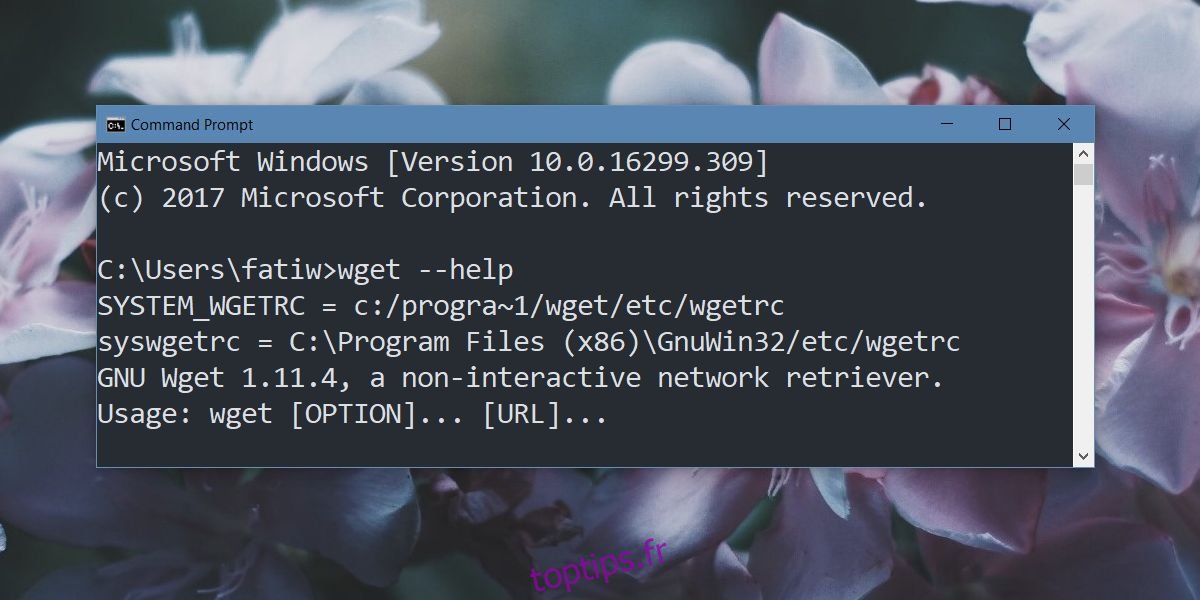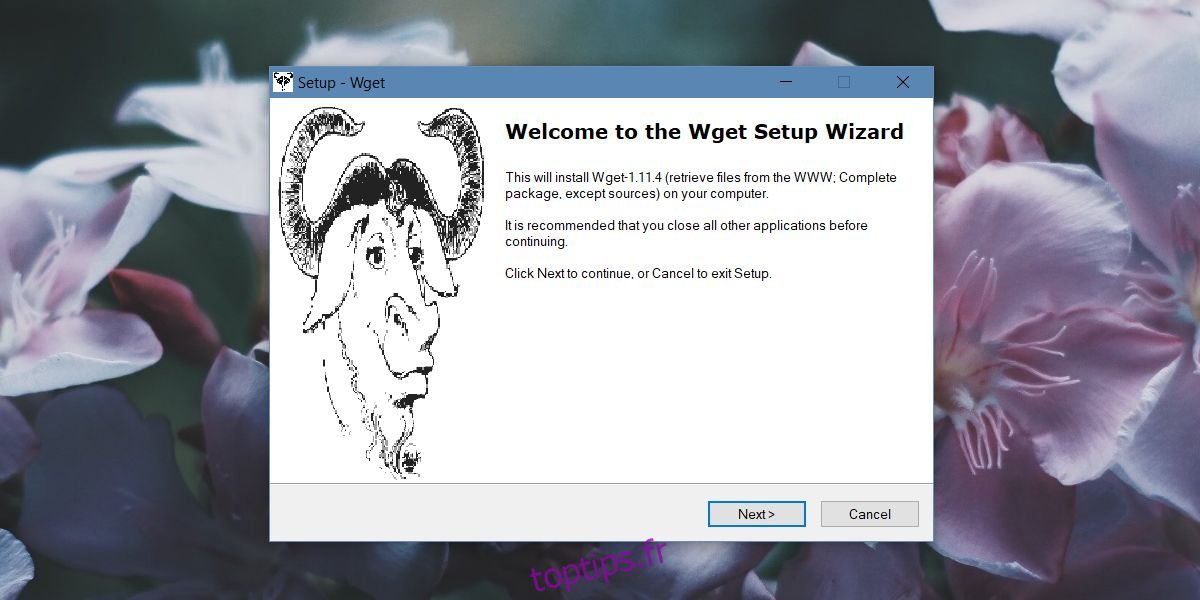L’invite de commande dans Windows 10 ne se compare pas au terminal sous Linux. Pour compenser ses lacunes, des outils tels que wget et Cygwin peuvent être installés sur Windows pour tirer le meilleur parti de l’invite de commande. Voici comment installer et utiliser wget dans Windows 10.
Table des matières
Installez Wget
Wget est un outil gratuit, mais le téléchargement du fichier correct est étrangement délicat. Il est difficile de dire quel est celui que vous devez télécharger et l’un des miroirs les plus populaires pour le fichier EXE est connu pour planter sous Windows 10. Pour installer wget, télécharger ce fichier depuis Sourceforge.
Extrayez le fichier et exécutez le fichier EXE qu’il contient. L’installation est assez simple. Sauf le CLUF, et ne changez rien d’autre.
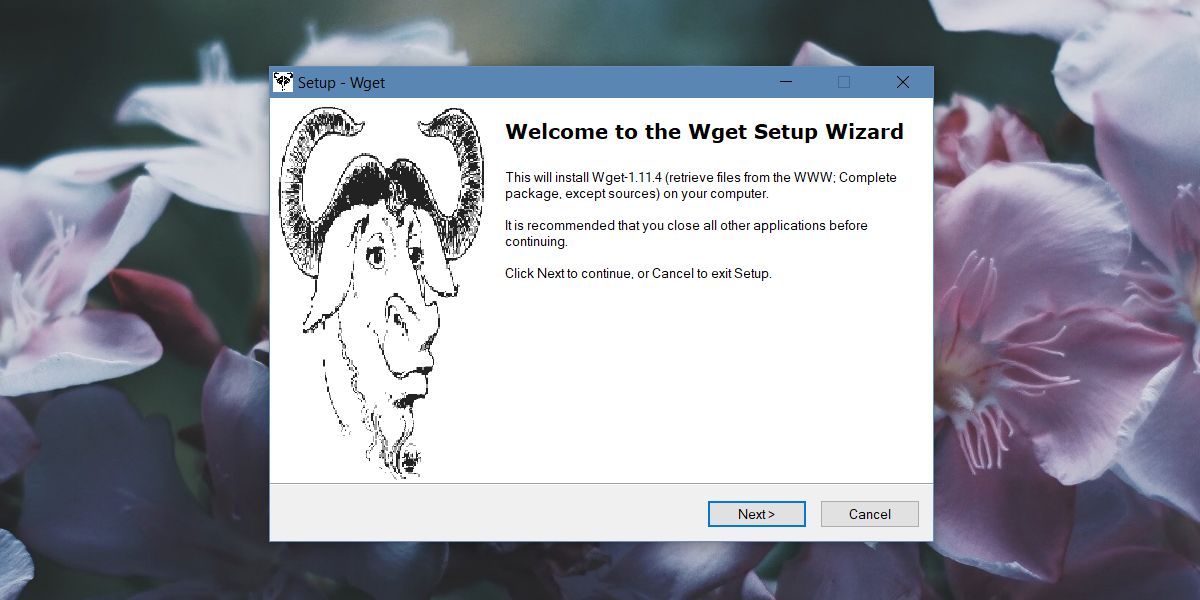
Utilisation de Wget
Il y a deux façons d’utiliser Wget sur Windows 10. Il s’agit d’un outil de ligne de commande donc il n’a pas d’interface graphique. Vous y accédez via l’invite de commande. Pour l’utiliser à partir de l’invite de commandes, vous pouvez soit l’ajouter en tant que variable d’environnement, soit accéder manuellement au répertoire dans lequel se trouve l’application Wget et l’utiliser à partir de là. La deuxième méthode n’est pas pratique si vous avez l’intention d’utiliser cet outil souvent, mais nous allons détailler les deux méthodes et vous pouvez choisir celle qui vous convient le mieux.
CD vers Wget
C’est la méthode la moins pratique. Ouvrez l’Explorateur de fichiers et accédez à l’emplacement suivant. Il y aura un fichier Wget.exe ici. Vous n’avez vraiment besoin que du chemin d’accès à ce fichier. Copiez-le dans votre presse-papiers.
C:Program Files (x86)GnuWin32bin
Ensuite, ouvrez l’invite de commande et entrez la commande suivante pour vous déplacer vers l’emplacement ci-dessus.
cd C:Program Files (x86)GnuWin32bin
Une fois que vous êtes dans ce dossier, vous pouvez taper wget et utiliser l’une de ses fonctions et commutateurs.
Ajouter une variable d’environnement
Le déplacement vers le dossier bin dans lequel se trouve Wget.exe à chaque fois que vous souhaitez utiliser l’outil prend du temps. Si vous l’ajoutez en tant que variable d’environnement, vous pouvez simplement taper wget à partir de n’importe quel répertoire et l’utiliser. Vous aurez besoin des droits d’administrateur pour ce faire.
Pour ajouter wget en tant que variable d’environnement, ouvrez l’Explorateur de fichiers et collez ce qui suit dans la barre d’adresse.
Control PanelSystem and SecuritySystem
Dans la colonne de gauche, cliquez sur Paramètres système avancés. Dans la fenêtre qui s’ouvre, cliquez sur Variables d’environnement. Dans la fenêtre Variables d’environnement, sélectionnez «Chemin» dans la section en haut, puis cliquez sur Modifier.
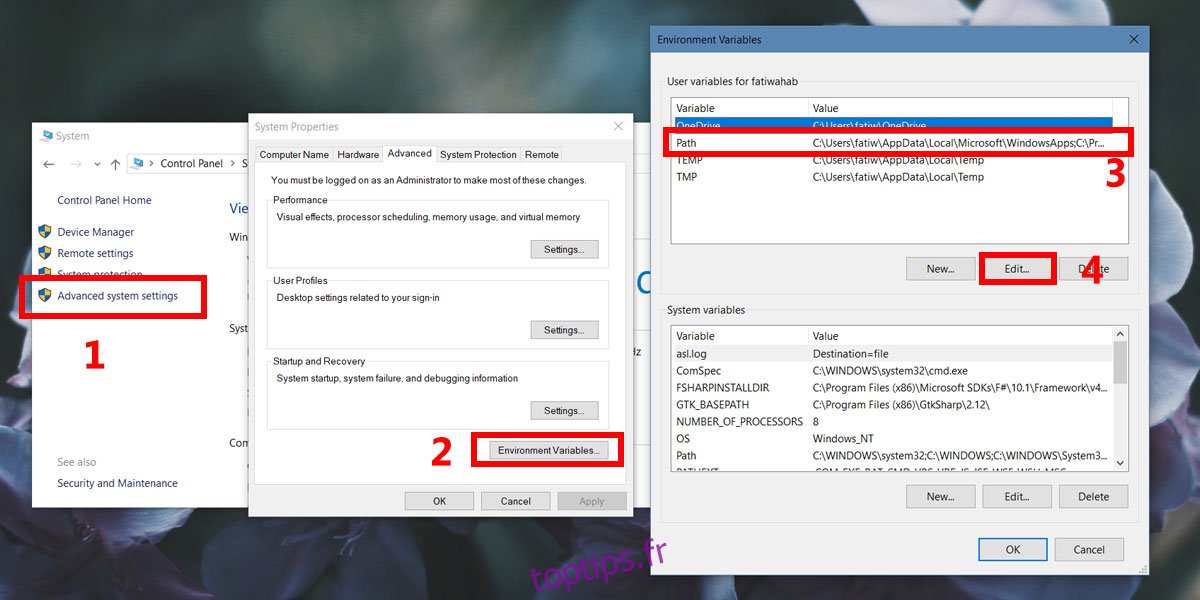
Dans la fenêtre qui s’ouvre, cliquez sur Nouveau, puis sur le bouton Parcourir. Entrez cet emplacement;
C:Program Files (x86)GnuWin32bin
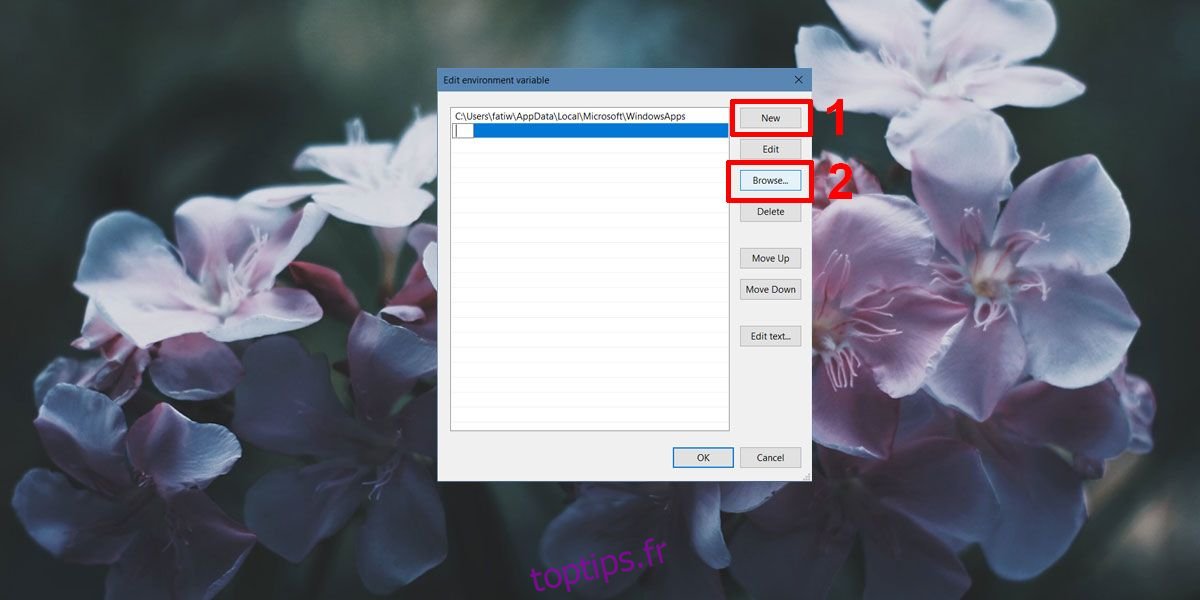
Cliquez sur OK dans chaque fenêtre pour quitter.
Désormais, lorsque vous ouvrez l’invite de commandes, vous pouvez taper wget quel que soit le répertoire / dossier dans lequel vous vous trouvez et vous pourrez accéder à cette application et utiliser ses commandes.